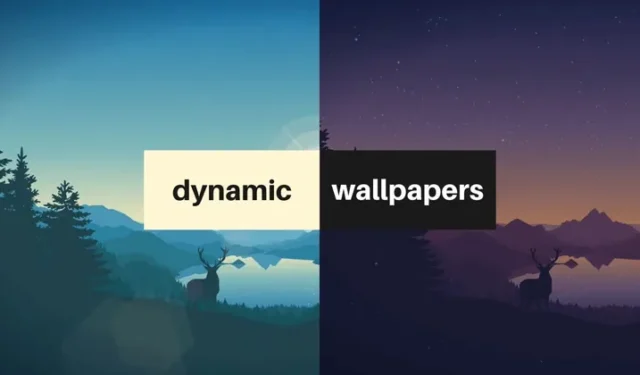
Sistemoje „Windows 11“ turite įvairių darbalaukio tinkinimo parinkčių, pvz., skaidrių demonstravimą ir „Spotlight“ vaizdų naudojimą kaip darbalaukio foną. Nepaisant visų tokių tinkinimo parinkčių, „Windows 11“ vis tiek nori turėti „MacOS“ tipo dinaminį darbalaukį.
Jei nežinote, „Dynamic Desktop“ yra išskirtinė „macOS“ funkcija, kuri skirtingu paros metu peržiūri kelis fono paveikslėlius. Šis tapetų ciklas sukuria dienos / nakties efektą jūsų darbalaukyje.
Kaip gauti dinaminius fono paveikslėlius sistemoje „Windows 11“.
„Windows 11“ neturi „Dynamic Desktop“ funkcijos, bet galite įdiegti trečiosios šalies „WinDynamicDesktop“ programą, kad gautumėte tą pačią funkciją.
Taigi, jei jus domina dinaminiai fono paveikslėliai „Windows 11“, toliau skaitykite vadovą. Toliau pateikiami žingsniai, kaip gauti dinaminius fono paveikslėlius sistemoje „Windows 11“. Pradėkime.
1. Pirmiausia spustelėkite „Windows 11“ paiešką ir įveskite „Microsoft Store“ . Tada iš sąrašo atidarykite „Microsoft Store“.

2. „Microsoft Store“ ieškokite „WinDynamicDesktop“ . Tada iš atitinkamų rezultatų sąrašo atidarykite WinDynamicDesktop ir spustelėkite mygtuką Gauti .

3. Dabar palaukite, kol WinDynamicDesktop bus įdiegtas jūsų sistemoje. Įdiegę atidarykite programą iš „Windows 11“ pradžios meniu.

4. Dabar pamatysite ekraną, panašų į žemiau esantį. Čia „WinDynamicDesktop“ pateiks keletą dinamiškų temų, kurias galite pritaikyti „Windows 11“.

5. Norėdami pritaikyti temą, spustelėkite temą kairėje srityje, tada spustelėkite mygtuką Taikyti .

Viskas! Tai iš karto pritaikys pasirinktą dinaminę temą darbalaukio ekrane sistemoje „Windows 11“.
Kaip importuoti dinaminę temą „WinDynamicDesktop“.
„WinDynamicDesktop“ netgi leidžia importuoti dinamines temas. Jums reikia patraukti. heic failą temos, kurią norite taikyti, ir importuokite ją į WinDynamicDesktop programinę įrangą.
Galite rasti daug dinamiškų tapetų ir jų. heic failus iš tokių svetainių kaip WDD Themes ir Dynamic Wallpaper Club .

Kai gausite temos failą, turite atidaryti WinDynamicDesktop ir spustelėti mygtuką Importuoti iš failo, kaip parodyta toliau.
Kiti „Windows 11“ tinkinimo būdai
Jei nesate patenkinti dinaminiais fono paveikslėliais, „Windows 11“ galite pritaikyti tiesioginius fono paveikslėlius.
Jau pasidalijome straipsniu, kuriame išvardijamos kelios geriausios „Windows 11“ ekrano fono programos. Be šių, galite naudoti kitas trečiųjų šalių programas, kad pritaikytumėte „Windows 11“.
Tai yra keli paprasti žingsniai, norint gauti dinaminius fono paveikslėlius sistemoje Windows 11. Dinaminiai fono paveikslėliai yra puikūs ir gali pagerinti jūsų Windows patirtį. Taigi, būtinai išbandykite šią programą ir pasidalykite savo nuomone toliau pateiktuose komentaruose. Jei šis vadovas jums buvo naudingas, nepamirškite juo pasidalinti su kitais.


Parašykite komentarą